[success]编写Python程序需要安装Python开发工具。本课介绍Python3.8.3在Window 10环境下的安装过程,并使用Python进行算式计算。
[/success]
[h1]下载和安装Python[/h1]
编写Python程序需要安装Python开发工具。本课介绍Python3.8.3在Window 10环境下的安装过程,并使用Python进行算式计算。
[h2]从Python官网下载Python[/h2]
Python可以从网上直接下载,具体下载步骤是进入搜索页面,在搜索页面查找Python官网页面,然后进入Python官网,找到Python的下载地址,下载Python。
下图是Python官网页面图,用鼠标单击用红色线框区域内的“Python3.8.3”,当前页面显示的可能是比3.8.3要高的最新版本,进入下载页面。
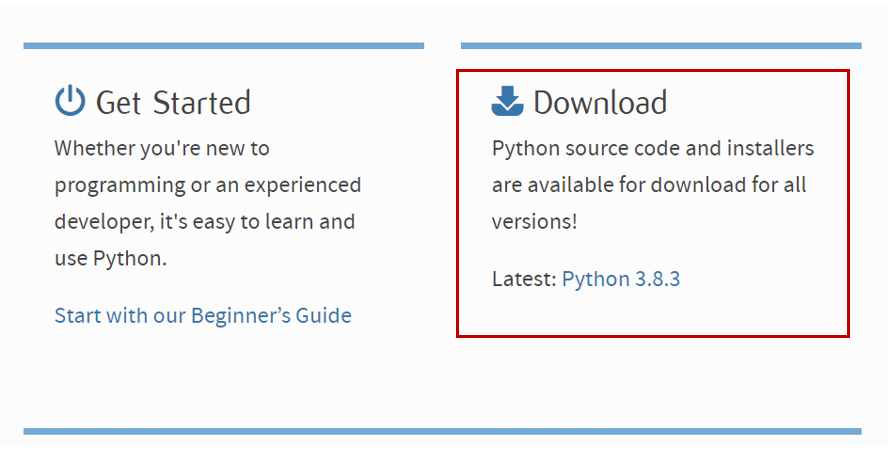
下载网页列出了Python最新版本提供的新功能和新特点,以及为不同操作系统提供的Python安装包。在这里我们下载Windows 64位安装包,用鼠标单击下图用红框标出的链接,下载Windows版本的Python3.8.3。如下图所示:
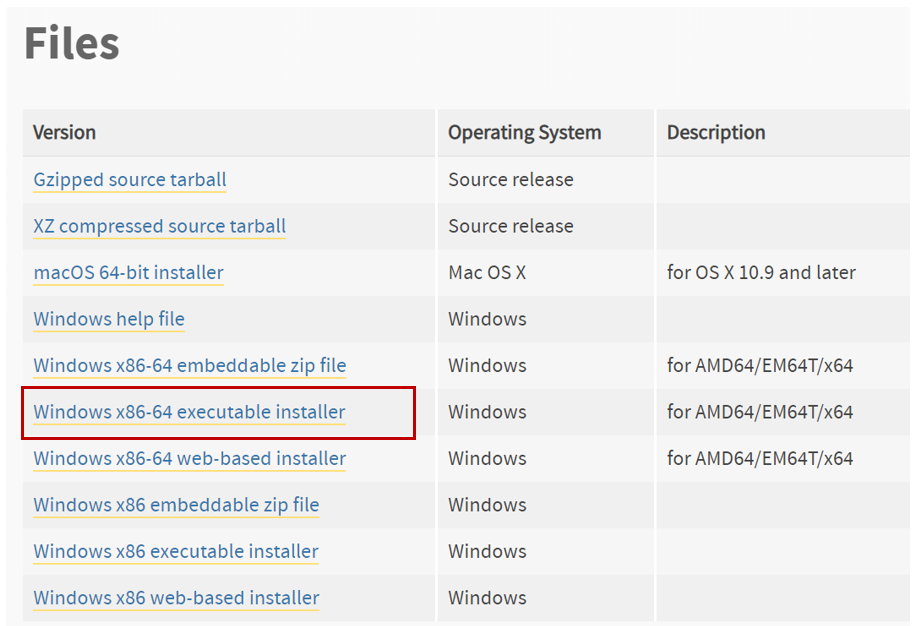
[h2]安装Python[/h2]
(1)安装包下载完成后,用鼠标双击安装包,进入Python安装向导首页。在该页特别要注意勾上【Add Python3.8 to PATH】选项,该选项允许Python安装程序自动注册Path环境变量。Python默认的安装目录是Windows用户目录,选择【Customize installation】按钮可以进入自定义安装模式,自行选择安装目录。如下图所示。
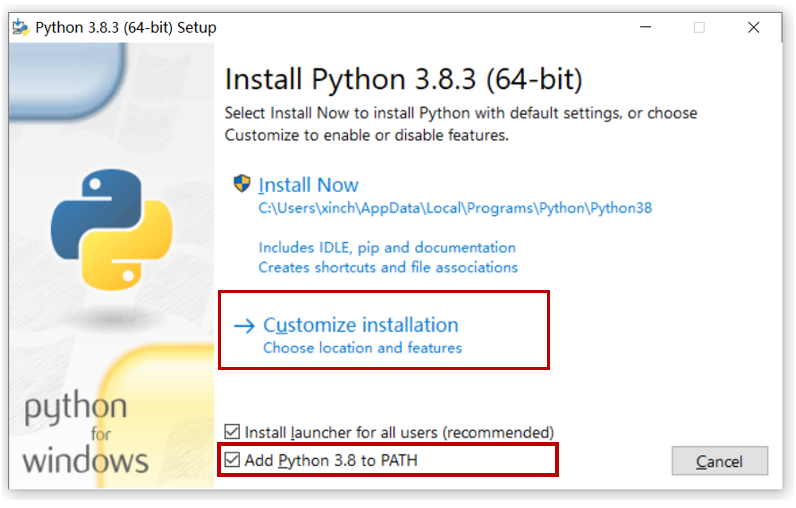
(2)下图是选择所需的安装项。安装项包括Python文档、IDLE集成开发环境、Python标准测试库、PIP工具(用于下载和安装Python的第三方库)。这些安装项都很重要,直接选择【Next】按钮进入下一步。
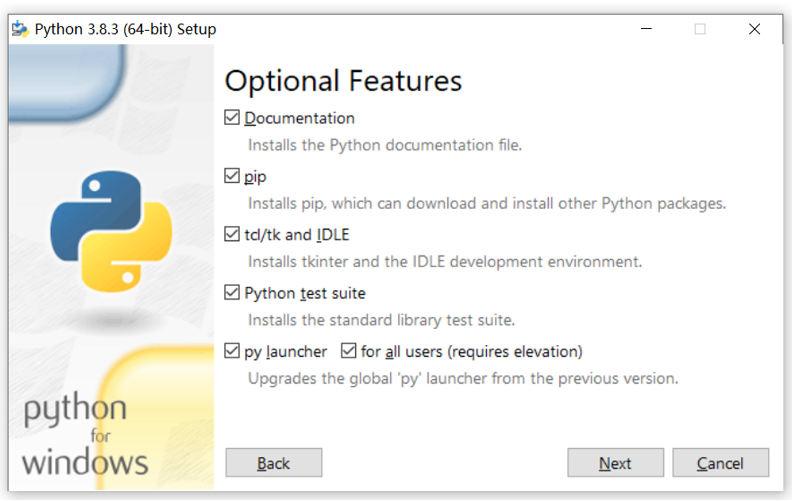
(3)下图是Python高级安装选项,包括安装目录的设定、关联文件选项、将Python添加到系统环境变量等选项。接受默认选项,选择【Install】按钮开始安装。如下图所示。
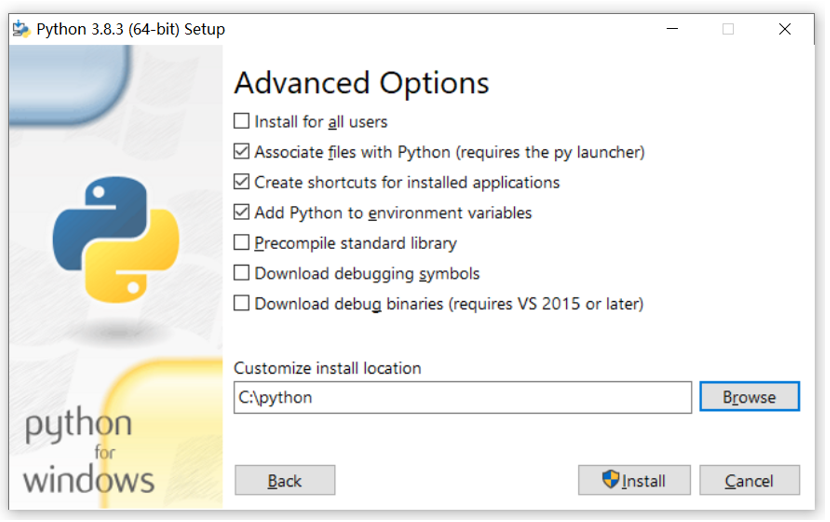
(4)下图是安装完成后的界面。
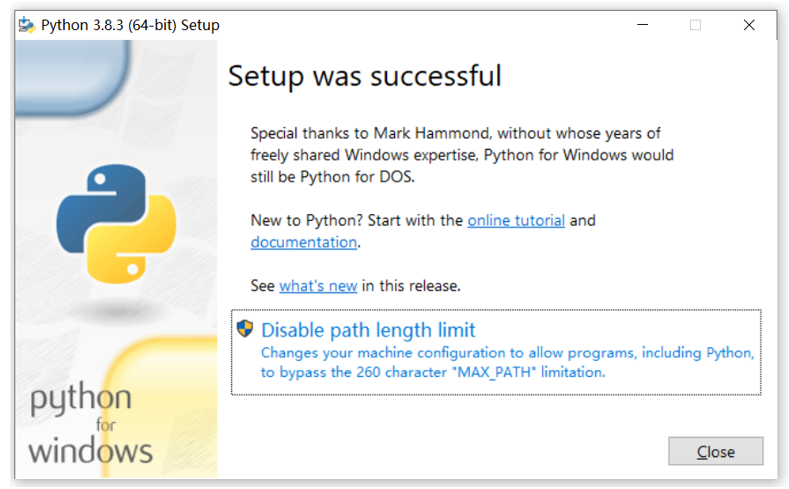
(5)查看Python的安装版本,进入Windows命令行窗口,在命令行窗口输入命令:
python -V
如果出现下图所示的内容,则说明Python安装成功。
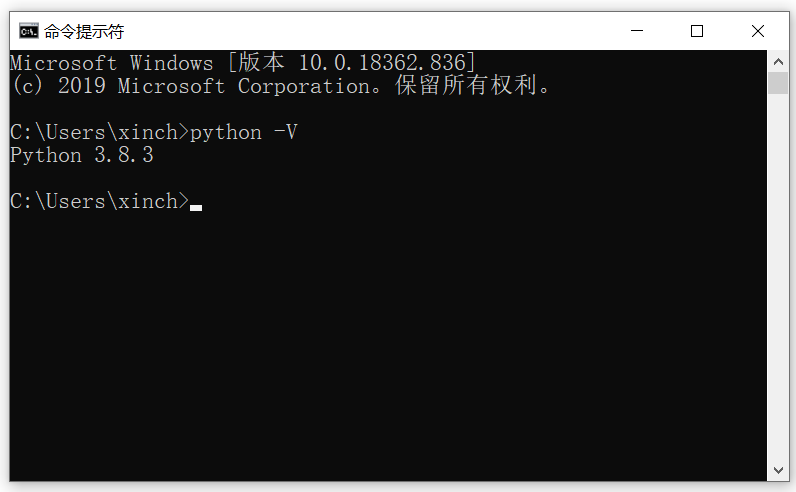
如果出现“python不是内部或外部命令,也不是可运行的程序或批处理文件。”的提示,则说明没有将Python文件所在路径配置到Path变量中,因为Windows会根据Path环境变量设定的路径去查找python.exe,如果没找到,就会报上述错误。
解决方案是配置Path环境变量或重新运行安装程序,重新安装时,务必勾上【Add Python3.8 to PATH】选项。
[h1]启动IDLE[/h1]
IDLE是Python的集成开发环境,IDLE包含在Python安装包中,Python安装完成后,IDLE就自动安装好了。
启动IDLE开发工具主要有两种方法:第一种方法是在小娜搜索框搜索Python;第二种方法是进入Python安装目录,启动IDLE开发工具。
第一种方法:在Winodws 10操作系统的小娜搜索框中输入“Python”,在弹出的程序列表中选择“IDLE (Python 3.8.3 64-bit)”,见下图。因为在电脑安装的Python版本可能有所不同,显示的程序名称可能不一致,但名称前缀必须是IDLE。
第二种方法:进入Python的安装目录,找到IDLE主程序,来启动IDLE开发工具。Python安装目录是指安装Python时设置的安装目录,在前面的安装程序中,设置的安装目录是“c:\\python”,进入“c:\\python”目录,再进入“Lib”目录,再进入“idlelib”目录,用鼠标双击“idlelib”目录下的idle.pyw文件。系统会启动IDLE开发工具(不建议采用这种启动方式,启动方式比较麻烦)。
[mark]进入Python入门课程,学习更多内容[/mark]